Excel表格冻结前三行的方法
时间:2023-05-18 11:02:10作者:极光下载站人气:666
excel是一款功能丰富的表格编辑程序,在Excel中,我们可以对表格进行各种设置,在表格中添加各种内容。在使用Excel编辑表格的过程中,有的小伙伴想要将表格的前三行进行冻结,也就是始终显示前三行,但却不知道该怎么进行设置。其实很简单,我们只需要选中第四行,然后在视图工具的子工具栏中打开“冻结窗格”工具,再在下拉列表中点击选择一次冻结窗格选项即可。有的小伙伴可能不清楚具体的操作方法,接下来小编就来和大家分享一下Excel表格冻结前三行的方法。
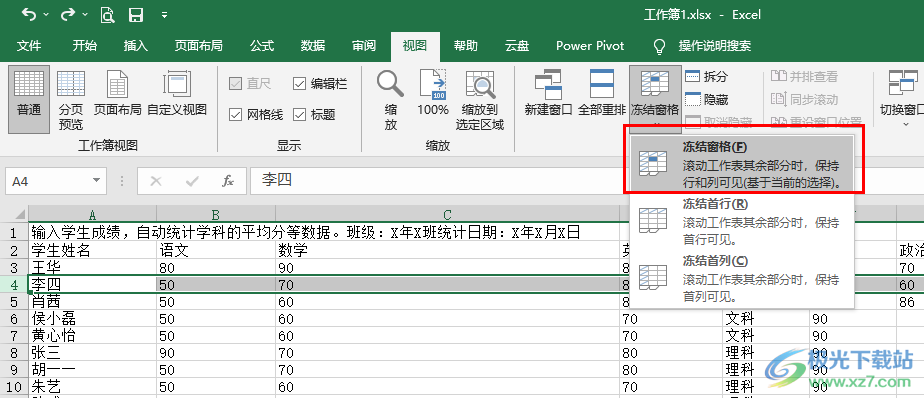
方法步骤
1、第一步,我们先在电脑中找到自己需要编辑的表格文档,右键单击该文档,然后先点击“打开方式”,再选择“Excel”选项
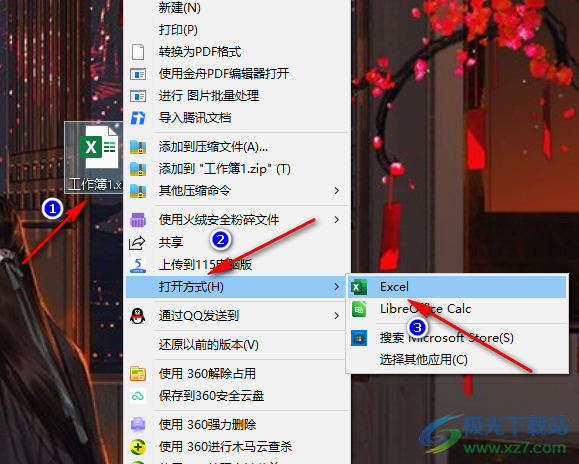
2、第二步,进入Excel页面之后,我们在单元格中先完成数据编辑,然后将鼠标放在第四行前面数字“4”处,选中整个第四行
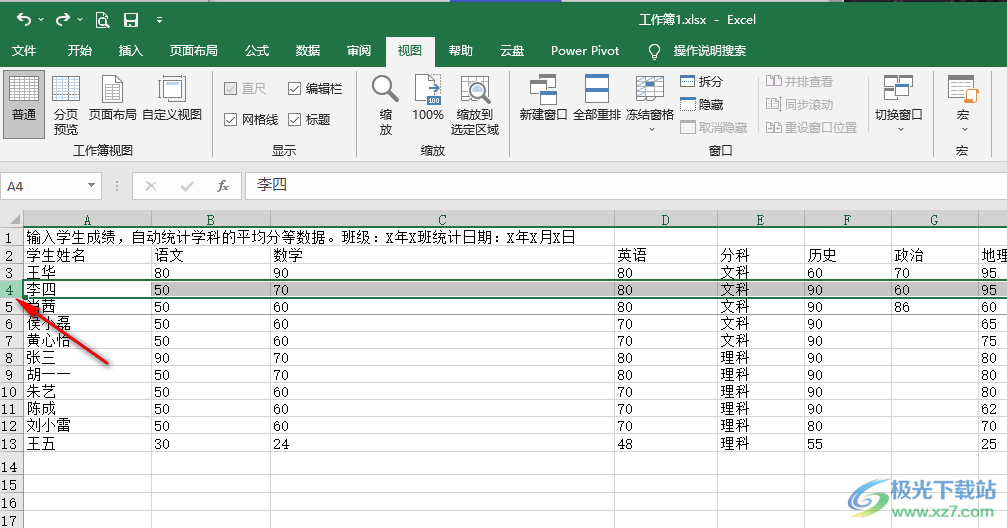
3、第三步,选中第四行之后,我们在工具栏中找到“视图”工具,点击打开该工具
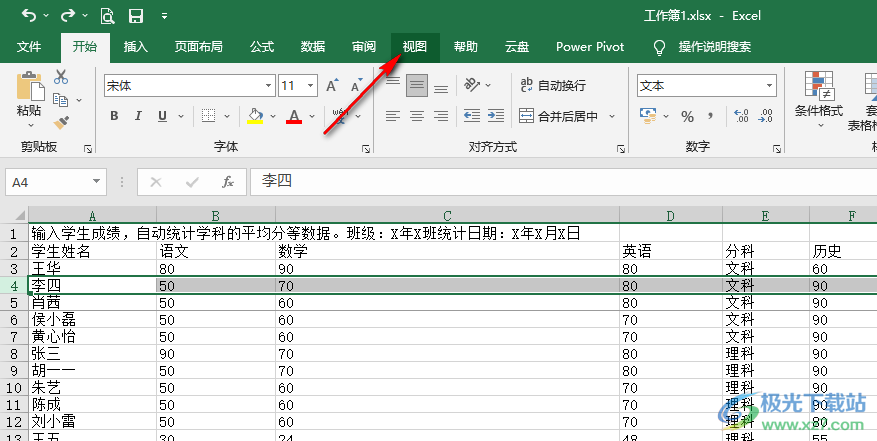
4、第四步,在“视图”的子工具栏中我们点击打开“冻结窗格”工具下的箭头图标,然后在下拉列表中再点击一次“冻结窗格”选项
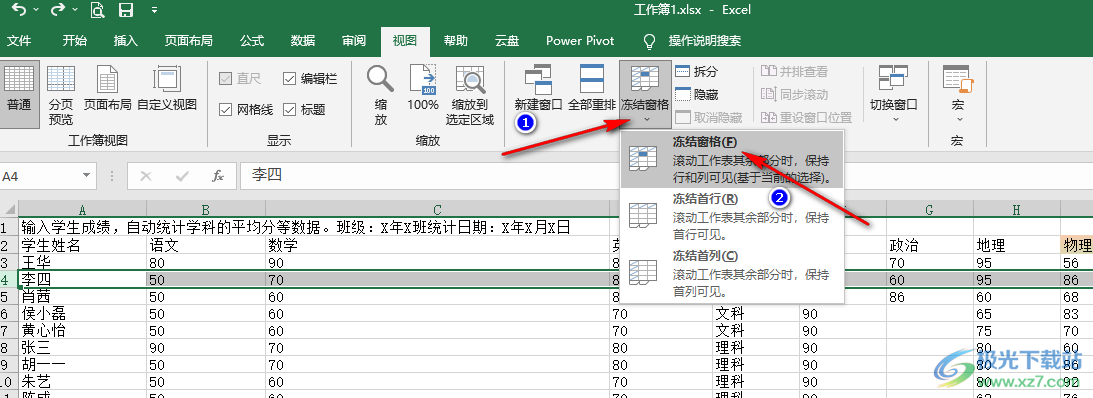
5、第五步,点击冻结窗格选项之后,我们在表格中鼠标下划就能看到前三行被固定住了
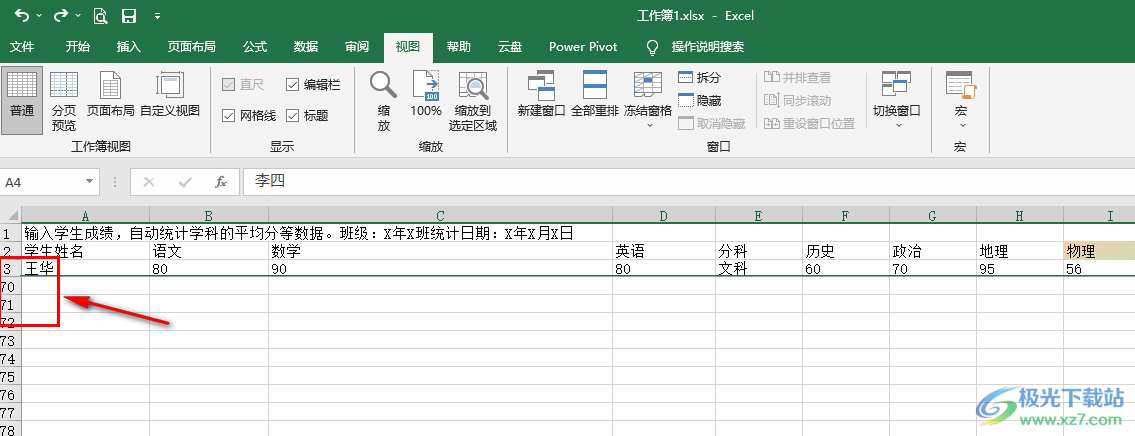
以上就是小编整理总结出的关于Excel表格冻结前三行的方法,我们在Excel中选中第四行,然后在视图工具的子工具栏中打开冻结窗格选项,接着在下拉列表中再点击一次冻结窗格选项即可,感兴趣的小伙伴快去试试吧。

大小:60.68 MB版本:1.1.2.0环境:WinXP, Win7, Win10
- 进入下载
相关推荐
相关下载
热门阅览
- 1百度网盘分享密码暴力破解方法,怎么破解百度网盘加密链接
- 2keyshot6破解安装步骤-keyshot6破解安装教程
- 3apktool手机版使用教程-apktool使用方法
- 4mac版steam怎么设置中文 steam mac版设置中文教程
- 5抖音推荐怎么设置页面?抖音推荐界面重新设置教程
- 6电脑怎么开启VT 如何开启VT的详细教程!
- 7掌上英雄联盟怎么注销账号?掌上英雄联盟怎么退出登录
- 8rar文件怎么打开?如何打开rar格式文件
- 9掌上wegame怎么查别人战绩?掌上wegame怎么看别人英雄联盟战绩
- 10qq邮箱格式怎么写?qq邮箱格式是什么样的以及注册英文邮箱的方法
- 11怎么安装会声会影x7?会声会影x7安装教程
- 12Word文档中轻松实现两行对齐?word文档两行文字怎么对齐?
网友评论